Bạn đã bao giờ muốn chia sẻ một tệp lớn qua web nhưng không thể do giới hạn kích thước được đặt tại chỗ? Nó đã xảy ra với hầu hết chúng ta. Đây là nơi nén các tập tin vào hình ảnh. Bạn có thể đã gặp các tệp ZIP trên Windows 11, tệp này có thể dễ dàng được trích xuất bằng các công cụ tích hợp nhưng với tệp RAR thì không giống như vậy.
Tuy nhiên, trước khi chúng tôi hướng dẫn bạn cách mở và giải nén tệp RAR trong Windows 11, bạn bắt buộc phải hiểu rõ về định dạng này.
Tệp RAR là gì?
Tệp RAR (Roshal ARchive) là một tệp nén có thể chứa các tệp và thư mục khác. Nó chiếm ít bộ nhớ hơn so với khi ở dạng bình thường như bất kỳ tệp nào khác trên hệ thống. Khi bạn sử dụng phần mềm WinRAR để nén tệp hoặc thư mục, các tệp kết quả có phần mở rộng ‘RAR’ hoặc đơn giản là tệp RAR.
Các tệp này có thể được mã hóa và bảo vệ bằng mật khẩu nếu cài đặt cụ thể được chọn khi tạo tệp. Tuy nhiên, hầu hết các tệp RAR mà bạn gặp sẽ không có một trong hai, do đó chúng tôi sẽ không đi sâu vào khái niệm này.
Làm cách nào để mở tệp RAR?
Windows 11 không cung cấp bất kỳ phương pháp hoặc công cụ tích hợp nào để mở hoặc trích xuất tệp RAR. Bạn có thể sử dụng phần mềm WinRAR ban đầu được sử dụng để tạo tệp để trích xuất nội dung của nó. Tuy nhiên, WinRAR yêu cầu đăng ký trả phí sau thời gian dùng thử ban đầu (40 ngày).
Đối với những người bạn đang tìm kiếm phần mềm miễn phí có thể được sử dụng để mở và trích xuất nội dung của tệp RAR, có rất nhiều phần mềm có sẵn trên web. Chúng tôi khuyên bạn nên sử dụng phần mềm 7-Zip. Đây là một trình lưu trữ tệp mã nguồn mở và miễn phí có thể dễ dàng đọc và trích xuất nhiều định dạng, bao gồm cả RAR.
Để tải xuống phần mềm 7-Zip, hãy truy cập 7-zip.org và tải xuống phiên bản 32 bit hoặc 64 bit, tùy thuộc vào phiên bản Windows 11 được cài đặt trên hệ thống. Sau khi bạn đã tải xuống 7-Zip, hãy định vị tệp và nhấp đúp vào tệp để chạy trình cài đặt và làm theo hướng dẫn trên màn hình để hoàn tất quá trình cài đặt.
Sau khi 7-Zip đã được cài đặt thành công, đây là cách bạn có thể mở và giải nén tệp bằng phần mềm.
Mở và giải nén tệp RAR bằng 7-Zip
Để mở và giải nén tệp RAR bằng 7-Zip, nhấn WINDOWS + S để khởi chạy menu ‘Tìm kiếm’, nhập ‘Trình quản lý tệp 7-Zip’ vào trường văn bản và nhấp vào kết quả tìm kiếm có liên quan để khởi chạy ứng dụng.
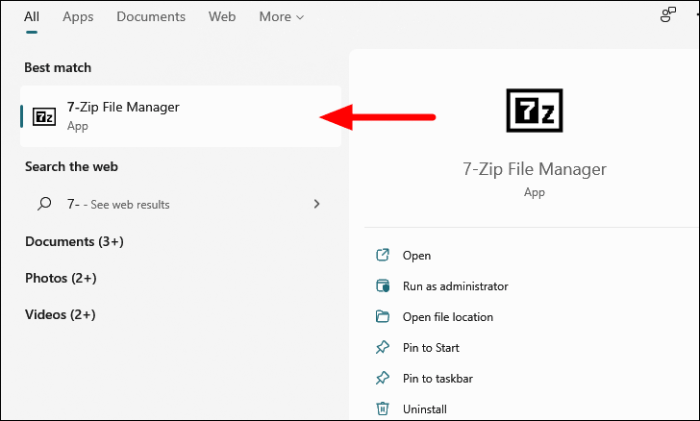
Trong Trình quản lý tệp 7-Zip, điều hướng đến vị trí lưu trữ tệp ‘RAR’ hoặc dán đường dẫn của tệp vào ‘Thanh địa chỉ’ ở trên cùng và nhấn ENTER.
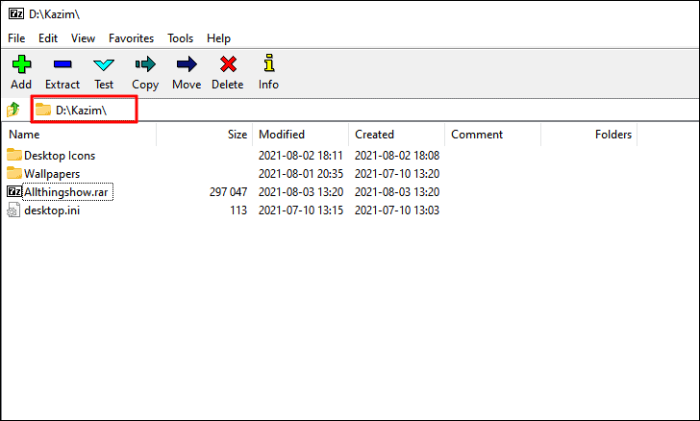
Để mở và xem nội dung của tệp RAR, chỉ cần nhấp đúp vào tệp trong phần mềm 7-Zip.
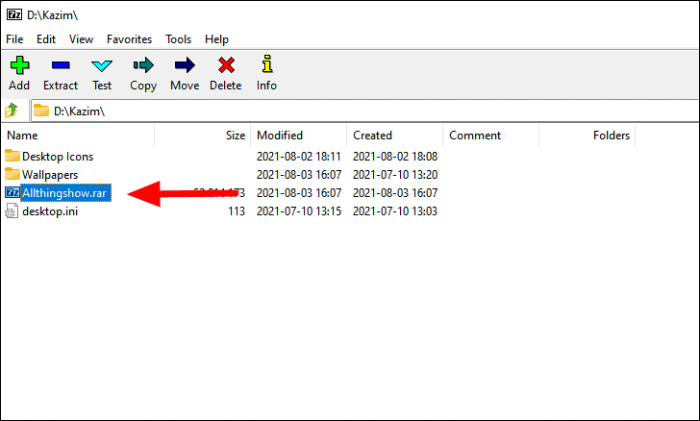
Nội dung của tệp bây giờ sẽ được liệt kê. Bước tiếp theo là trích xuất nội dung.
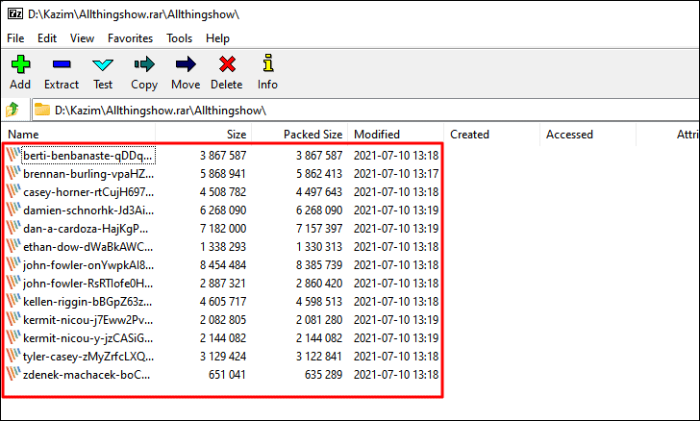
Để trích xuất nội dung của tệp RAR, chọn ‘Tệp’ và nhấp vào ‘Trích xuất’ trong ‘Thanh công cụ’ ở trên cùng.
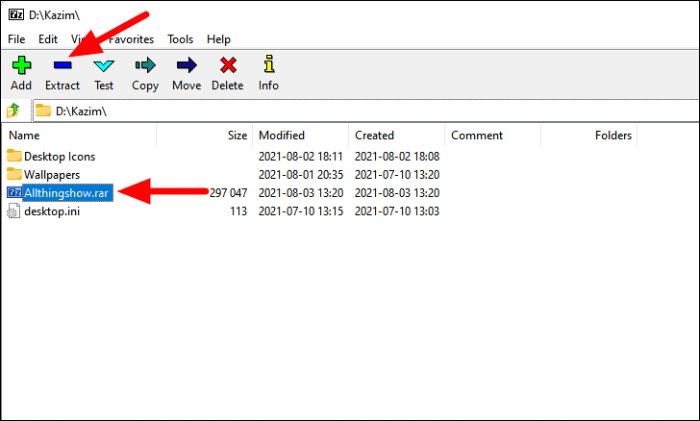
Bây giờ, hãy kiểm tra đường dẫn nơi tệp sẽ được giải nén trong ‘Giải nén thành’ và nhấp vào dấu chấm lửng bên cạnh nó để thay đổi đích của tệp được giải nén. Cuối cùng, nhấp vào ‘OK’ ở dưới cùng để bắt đầu trích xuất.
Ghi chú: Bạn cũng có thể giải nén các tệp và thư mục riêng lẻ trong tệp RAR bằng cách mở tệp đó, chọn tệp bạn muốn giải nén, nhấp vào biểu tượng ‘Giải nén’ ở trên cùng, sau đó nhấp vào ‘OK’ trong hộp xuất hiện.
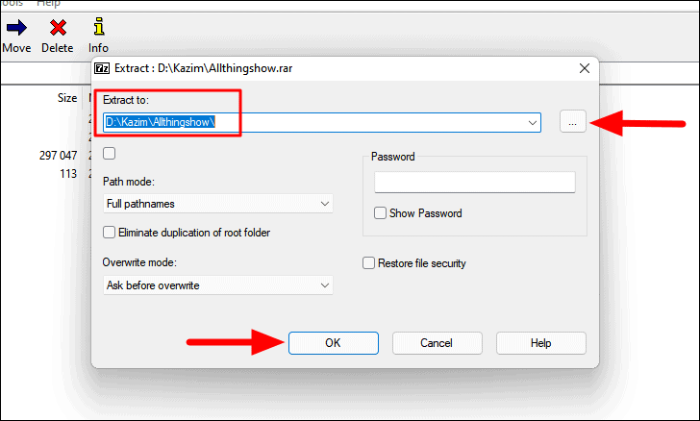
Sau khi tệp được giải nén, hãy điều hướng đến vị trí bạn chọn trước đó để truy cập nội dung.
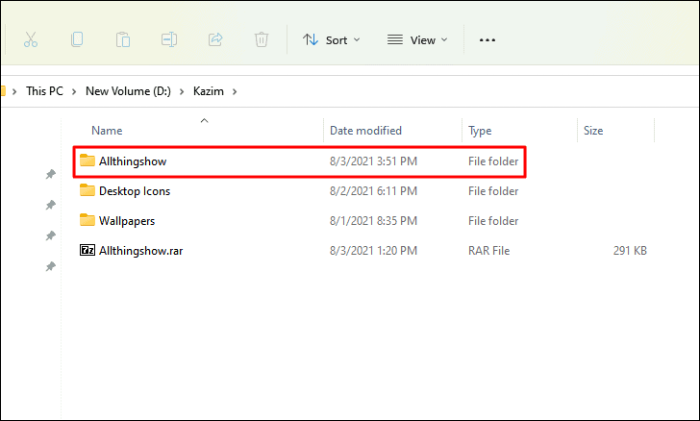
Đó là tất cả những gì cần có để mở và giải nén tệp RAR bằng phần mềm 7-Zip trên Windows 11.
